近日,有網友遇到了聯想拯救者筆記本開機後系統正常啟動,但螢幕黑屏的情況。
這種情況是由於刷新率超頻所導致的。在過去的CRT顯示器時代,由於其發光原理與液晶顯示器不同,使用者可以調整螢幕的更新率。然而,隨著LCD/LED顯示器的普及,螢幕的更新率已經固定,並且不再出現這種問題。因此,這個問題已經成為歷史。
近兩年來,隨著技術的進步和大型遊戲對硬體效能的要求不斷提高,出現了高刷螢幕的液晶螢幕。這種螢幕的更新率可以達到更高的數值,通常為90Hz、120Hz甚至更高。這種刷新率的提升是為了解決遊戲中顯示卡輸出幀率高而顯示器只有傳統的60Hz的情況下出現的問題。 以傳統60Hz的顯示器為例,如果顯示卡輸出的幀率超過了60幀每秒,那麼在1秒內就會有一部分遊戲畫面被當作無效幀丟棄。幀率越高,被丟棄的幀就越多,這樣就等於浪費了顯示卡的遊戲能力。而如果顯示器的更新率能夠和顯示卡輸出的幀數相匹配,那麼遊戲畫面就會更加流暢。 因此,高刷屏的液晶螢幕的出現,能夠充分發揮顯示卡的效能,減少遊戲畫面
聯想遊戲本刷新率超頻黑屏的問題可能是品質或高刷屏技術不成熟。
那麼遇到這種問題該如何解決呢?
開機後按電源鍵不放手,再強制電腦關機,如是操作三次。

電腦將進入修復模式,選擇疑難排解。

在疑難排解中點選進階選項。

在進階選項中點選啟動設定。

在啟動設定中點選右下方重新啟動。

重啟後,在啟動選項中選擇「3)啟用低解析度影片」即可進入系統。

進入系統後找到設定 ——顯示—— 進階顯示。

將更新率調低即可。
如果不玩遊戲建議將更新率調低一檔,因為螢幕的更新率就是螢幕每秒鐘更新多少次顯示資訊。刷新率越高遊戲就越流暢,相對能耗也會越高,使用電池時會更耗電。
高更新率的螢幕,因為每1秒要更新顯示的更多次畫面,使用壽命也會相對降低。
以上是聯想電腦選擇優盤啟動後黑屏的詳細內容。更多資訊請關注PHP中文網其他相關文章!
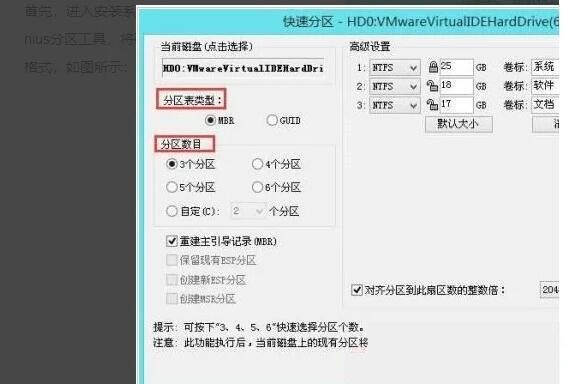 联想电脑checking media开不了机如何解决?Feb 12, 2024 am 08:36 AM
联想电脑checking media开不了机如何解决?Feb 12, 2024 am 08:36 AM有用户在启动联想笔记本时,出现checkingmedia无法启动的问题,让人不知所措,那么联想电脑checkingmedia开不了机如何解决?本期教程就为大家带来联想笔记本出现checkingmedia无法启动原因及解决办法。导致原因:1、硬盘损坏:若联想笔记本存在硬盘损坏、故障的问题,会导致笔记本显示checkingmedia且开不了机。操作系统损坏:若联想笔记本的操作系统损坏,会导致笔记本显示checkingmedia且开不了机。2、重新开机,按F12进入BIOS,在“启动”项
 如何在联想ThinkPad X13笔记本上进行屏幕截图:快捷键指南Jan 01, 2024 pm 09:11 PM
如何在联想ThinkPad X13笔记本上进行屏幕截图:快捷键指南Jan 01, 2024 pm 09:11 PM截图是电脑上一项非常常用的功能,它可以方便地捕捉并分享屏幕上的内容。在电脑上,有许多方法可以进行截图。现在,我们来介绍一下联想ThinkPadX13笔记本常用的截图方法。联想ThinkPadX13屏幕截图方法介绍关于电脑上的截图方法,有多种选择可供使用。在这里,我们将重点介绍ThinkPadX13的快捷键截图和主流软件截图的方法。ThinkPadX13提供了简便的快捷键截图功能。您只需按下Fn键和PrtSc键,即可将当前屏幕的内容截图保存到剪贴板中。之后,您可以打开任何图片编辑软件,如Paint
 台式电脑怎么分享wifi给手机Jan 31, 2024 pm 02:42 PM
台式电脑怎么分享wifi给手机Jan 31, 2024 pm 02:42 PM电脑如何共享wifi给手机1、wifi热点共享网络方式这是最普遍的方式,当然有一个前提,就是需要共享的电脑必须装有wifi网卡。2、首先确认电脑连接网络,并且具备网卡。打开“开始”菜单,点击“设置”。选择“网络和Internet连接”。在WLAN选择“网络和共享中心”。选择“设置新的连接或网络”。3、点屏幕右下角的网络图标,打开“网络和共享中心”。点击左上角“管理无线网络”。选择“创建临时网络”,点击“下一步”,输入网络名称。怎样把台式电脑设置成无线网络共享给手机使用1、首先打开电脑,点击开始菜
 华硕笔记本好还是联想好Jan 31, 2024 am 11:15 AM
华硕笔记本好还是联想好Jan 31, 2024 am 11:15 AM华硕笔记本和联想电脑那个好1、华硕的好。华硕笔记本电脑在市场上有很高的认知度和认可度。除了在零售市场有出色口碑外,在特殊领域华硕笔记本一样有惊人的表现。华硕笔记本电脑的优点在于它的主板性能好还有就是它的散热效果也不错,性能比较稳定。2、首先,华硕的产品在设计和质量方面都要比联想更好。华硕的电脑设计时尚美观,也很耐用。其次,华硕的性能更强大,它们在处理器,显卡和存储方面都比联想更好。3、质量:华硕笔记本整体的质量要优于联想,一般联想的中低端电脑,在做工材料方面都比较一般,质量也就比较一般,但是在中
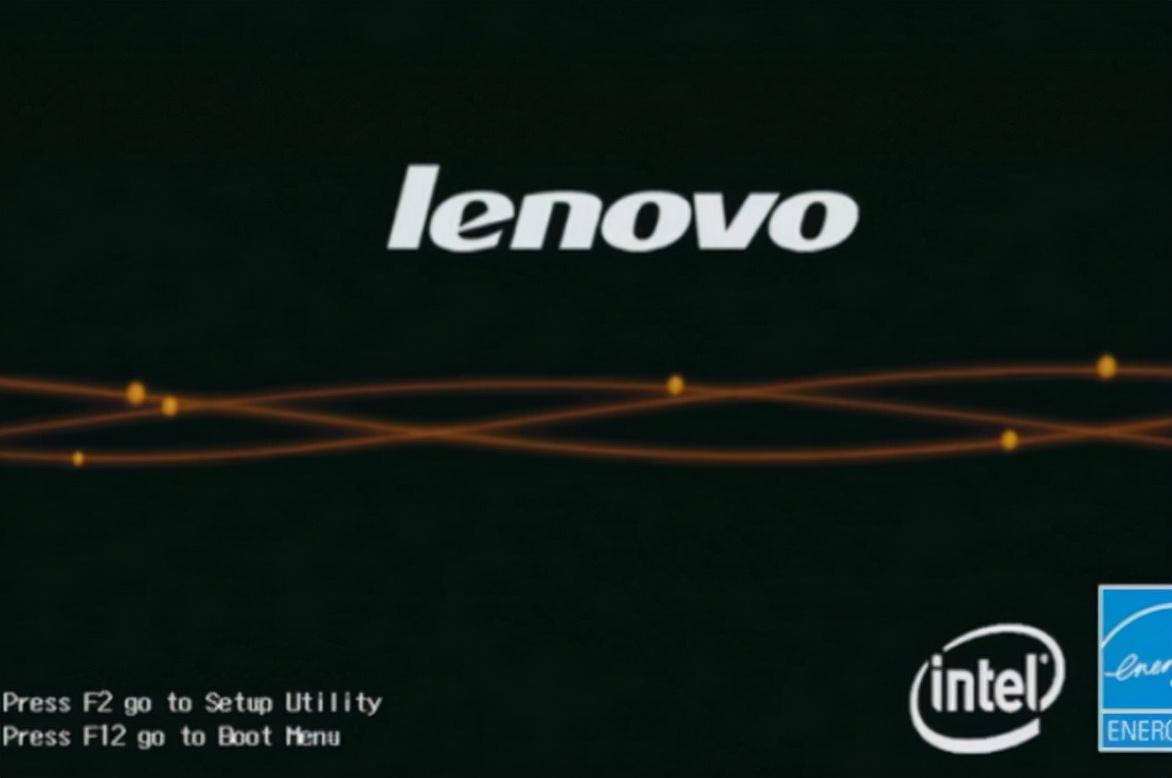 联想笔记本怎么进bios 最新联想电脑进入bios的方法Feb 07, 2024 am 08:58 AM
联想笔记本怎么进bios 最新联想电脑进入bios的方法Feb 07, 2024 am 08:58 AM不同品牌的电脑进入BIOS的方法是不一样的,联想笔记本不同型号的机型进入BIOS的方式也不太一样。联想电脑怎么进入bios1.电脑开机或重启时,请立即连续敲击F2或同时按FnF2键。2.等待一会儿,如下图所示,用光标移动到第三项,即EnterSetup,然后返回车辆,进入BIOS设置界面。3.当您在计算机的BIOS界面完成需要设置的设置时,按键盘上的F10保存并退出。4.最后选择YES选项,点击键盘上的Enter键完成。ok,这篇文章到这里就结束了哈,如果能帮到你我就很开心了,看完了,如果你觉得
 联想台式电脑怎么查看型号Feb 08, 2024 am 10:10 AM
联想台式电脑怎么查看型号Feb 08, 2024 am 10:10 AM联想电脑从哪里看配置和型号右键单击计算机-属性,这样您就可以查看它。也可以点击开始菜单-设置-系统查看具体的配置信息。右键单击桌面计算机-管理-设备管理器查看所有硬件配置。联想是中国知名品牌,全球最大的个人电脑制造商,并位列《财富》世界500强。在联想电脑桌面上选择此电脑,双击打开。在我的电脑界面点击菜单栏中的计算机。在计算机窗口中选择系统属性,点击进入。在打开的属性界面选择设备规格即可看到配置和型号信息。一般在“设备管理器”中我们可以查看笔记本电脑的CPU、网卡、鼠标、键盘等硬件。联想电脑型号
 联想电脑如何关闭硬盘保护系统Jan 31, 2024 am 08:48 AM
联想电脑如何关闭硬盘保护系统Jan 31, 2024 am 08:48 AM联想电脑如何关闭硬盘保护系统硬盘保护系统是一种用于保护计算机硬盘免受意外损坏的功能。然而,在某些情况下,用户可能需要关闭硬盘保护系统,例如在进行一些特殊操作或安装某些软件时。本文将介绍如何关闭联想电脑的硬盘保护系统。步骤一:进入BIOS设置首先,我们需要进入计算机的BIOS设置。在联想电脑中,按下开机键后,连续按下F1键或F2键,直到进入BIOS设置界面。步骤二:找到硬盘保护选项在BIOS设置界面中,使用方向键将光标移动到“Security”(安全)或“Advanced”(高级)选项上,然后按下
 联想电脑win10截图快捷键Jan 01, 2024 pm 12:33 PM
联想电脑win10截图快捷键Jan 01, 2024 pm 12:33 PM联想电脑win10系统该如何截图呢?当我们工作的时候,快捷键截图可以省心跟多,节约时间又方便,今天小编整理了相关的截图方法,希望可以帮助到大家,下面一起来看吧。联想电脑win10截图快捷键方式一、电脑本身快捷键截图1、抓取全屏首先找到想截取的图片,点一下键盘上的PrintScreen键(或prtsc)键,,然后启动“画图(开始-程序-附件)”,按Ctrl+V或“编辑-粘贴”就可以将当前屏幕抓下来,然后保存为Bmp/Jpeg就可以了。2、抓取当前活动窗口(最常用)按下Alt键,点击PrintScr


熱AI工具

Undresser.AI Undress
人工智慧驅動的應用程序,用於創建逼真的裸體照片

AI Clothes Remover
用於從照片中去除衣服的線上人工智慧工具。

Undress AI Tool
免費脫衣圖片

Clothoff.io
AI脫衣器

AI Hentai Generator
免費產生 AI 無盡。

熱門文章

熱工具

WebStorm Mac版
好用的JavaScript開發工具

MinGW - Minimalist GNU for Windows
這個專案正在遷移到osdn.net/projects/mingw的過程中,你可以繼續在那裡關注我們。 MinGW:GNU編譯器集合(GCC)的本機Windows移植版本,可自由分發的導入函式庫和用於建置本機Windows應用程式的頭檔;包括對MSVC執行時間的擴展,以支援C99功能。 MinGW的所有軟體都可以在64位元Windows平台上運作。

Dreamweaver CS6
視覺化網頁開發工具

Atom編輯器mac版下載
最受歡迎的的開源編輯器

SublimeText3 英文版
推薦:為Win版本,支援程式碼提示!





